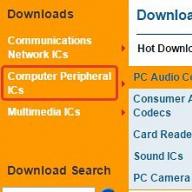A Realtek HD Sound Manager segít az audioeszköz beállításában, és megkönnyíti a gyenge számítógép-felhasználók dolgát. Segít beállítani a hangvisszaadást az Önnek megfelelő hangmagasságban és hangnemben. A Realtek menedzser megkönnyíti a beállítást, és nyomon követi a hangkártya illesztőprogram-frissítéseit. Ebben a cikkben részletesen megvizsgáljuk ennek a diszpécsernek a telepítését a Realtek Company hivatalos webhelyéről. Figyelem! Az oldal csak angol, kínai és japán nyelven létezik.
Töltse le a Manager Realtek HD-t a Windows-7 hivatalos webhelyéről
Megnyitjuk a Realtek hivatalos weboldalát http://www.realtek.com.tw/, itt keressük a lapot " Letöltések» (« Letöltés”), és menj rá.
A szükséges telepítőfájl neve " Nagy felbontású audio kodekek" megtalálásához kattintson a " Számítógép-periférikus IC-k"Az oldal bal oldalán válassza ki az első alelemet:" PC audio kodekek". Ezután keresse meg programunk nevét, és kattintson rá.

A következő oldalon három elem található, amelyekben a diszpécserünk adatai és fájljai találhatók. Mivel szükségünk van egy telepítő csigára, kattintson az elemre " Szoftver". Itt található az összes rendszerindítási adat, illesztőprogram és segédprogram.

Mielőtt hozzáférne a letölthető fájlok listájához, el kell fogadnia a szerződést. Ehhez jelölje be a négyzetet Elfogadom a fentieket” és nyomja meg a „” gombot Következő».

Most elérte a főoldalt - itt találhatók a különböző operációs rendszerek fájljai. Keresse meg operációs rendszerét, annak verziója és bitszáma alapján. Esetünkben ez a Windows-7 64 bites vagy 32 bites (x86). A telepítő letöltésének megkezdéséhez kattintson a "Globális" gombra.

A letöltés befejezése után indítsa el a csigát. Először a program eltávolítja a hangvezérlőket a számítógépről, így a telepítés során nem fog hangot lejátszani, és a tálcán lévő hangszóró ikonján kereszt lesz látható.

Az eltávolítás nem sok időt vesz igénybe, de a végén újra kell indítania a számítógépet. Jelölje ki a kívánt elemet, és kattintson a " Kész».

Az újraindítás után a telepítő automatikusan elindul. Most meg kell erősítenie hozzájárulását az új illesztőprogramok és a Realtek Sound Manager telepítéséhez.
A telepítés befejeztével újra kell indítania a számítógépet a rendszerben bekövetkezett változások kijavításához.

A számítógép második újraindítása után a szabványos hang ikon Realtek ikonra változik, amikor az egérmutatót fölé viszi, a név " Realtek HD Manager". Elég a kinyitáshoz kattintson az ikonra a bal egérgombbal. Rengeteg testreszabási lehetőséggel rendelkezik, és új berendezések (hangszórók, fejhallgatók) beépítésére is ideális.

A diszpécser ellenőrzi az audioeszközök illesztőprogram-frissítéseit, amelyek ideálisak személyes használatra, valamint stúdió- és koncerthangtervezéshez. Légy kreatív a hangzás megtervezésével, emelje ki azt, ami szükségesebb Önnek – ének, zene, basszusok. Sok szerencsét!
A Realtek HD Audio Driver minden bizonnyal a legnépszerűbb hangvezérlő a Windows hangbeállításainak kezeléséhez. A Realtek HD Manager for Windows 10 a Realtek Audio illesztőprogramok szabványos készletével van telepítve.
OFFTOP. A Realtek HD Audio Manager azt jelzi, hogy beépített (integrált) hangkártyával rendelkezik. Korábban mindig külön vásárolták őket, jelen pillanatban a Realtek beépített megoldásai teljes mértékben lefedik az átlagfelhasználó igényeit.
Az utóbbi időben meglehetősen aktívan fejlődnek a beágyazott megoldások, és előfordulhat, hogy az internetről letöltött szabványos illesztőprogram egyszerűen nem elég. Az a tény, hogy sok gyártó alkalmazza az eszközeihez, és nem nélkülözheti a Realtek HD diszpécsert.
A Realtek HD Manager letöltése és újratelepítése Windows 10 rendszerben
Ha problémái vannak a hanggal, vagy úgy tűnik, hogy sokkal rosszabb lett (különösen a laptopok esetében), akkor ez azt jelzi, hogy nincs meg a Realtek HD Manager. Ellenőrizze, hogy valóban betöltődik-e a Windows indításakor, és ellenőrizze, hogy jelen van-e a tálcán az óra mellett (és ha nincs hangod, akkor megnézheted)
Gyakran előfordulnak ilyen problémák a Windows 10 rendszeren, miután jelentős rendszerfrissítéseket végeztek, vagy ha a háttérben frissítik az illesztőprogramot a Microsoft adattárából.
Ebben az útmutatóban megnézzük, hogyan kell letölteni (a hivatalos oldalon az ördög eltöri a lábát)és telepítse újra a Realtek HD Managert. A Realtek HD Audio Manager hiánya további problémákat vet fel, így a cikk során nem válaszolunk a következő kérdésekre:
- Hiányzik a Realtek HD Manager ikon a tálcáról az óra mellett
- HD Realtek lejátszó hiányzik
- A Realtek HD Manager nem nyílik meg
Töltse le és telepítse újra a Realtek HD Audio Drivers for Windows 10-et
A hangillesztőprogramok legújabb verziójának letöltése és telepítése előtt el kell távolítania a jelenlegieket. A hardverütközések elkerülése érdekében kerülje a duplikált audioeszközöket.
Nyissa meg a Start menüt, és lépjen az Eszközkezelőbe

Kérjük, vegye figyelembe, hogy be kell jelölnie a „Az eszköz illesztőprogramjának törlése” négyzetet, és kattintson a „Törlés” gombra.

Lépjen a "Nézet" fülre, és kattintson a "Rejtett eszközök megjelenítése" gombra a legördülő menüben.

Az előző lépéshez hasonlóan keresse meg az összes másolatot (ha van)és távolítsa el őket, majd indítsa újra a számítógépet.
A hangillesztőprogramok kézi letöltéséhez látogasson el a hivatalos Realtek webhelyre itt - realtek.com/downloads. Érdekelnek minket a "High Definition Audio Codec (szoftver)"

Olvassa el a licencszerződést (mindig ezt csinálod)és egyetért vele az "Elfogadom a fentieket" kipipálásával.
A letöltési oldal felsorolja a letölthető illesztőprogram-fájlokat (kék színnel vannak kiemelve)

A verziód bitmélységétől függően töltse le a szükséges illesztőprogramot a kívánt fájl ellentétes részén található „Globális” gombra kattintva. Ha nem tudja, melyik Windows 10-et telepítette, javasoljuk, hogy olvassa el a részletes megjegyzést.
A letöltés befejezése után nyissa meg a letöltött fájlt, és kövesse a telepítő utasításait (ne felejtse el újraindítani a sikeres befejezés után).
Ha a Realtek HD Audio újratelepítése ellenére továbbra sem látta a Realtek HD Manager programot a rendszerben, folytassa a következő lépéssel
A Realtek HD Manager hibaelhárítása
A komoly és nyilvánvaló hangproblémák mellett banális okok is lehetnek ... például „Csak eltávolították az indításból, hogy a számítógép gyorsabban elinduljon” - most ezeket is figyelembe vesszük.
Kapcsolja be a Realtek HD Managert az automatikus futtatásban
Nyissa meg a Feladatkezelőt, és az "Indítás" lapon keresse meg a "Realtek HD Manager" elemet, és ellenőrizze, hogy engedélyezve van-e. Ha ki van kapcsolva, kapcsolja be, és indítsa újra a számítógépet.

Ha érdekli a Windows 10 automatikus betöltési mechanizmusa, akkor részletes megjegyzésem van a .
Frissítse a hangillesztő szoftvert
Ha a Realtek HD Manager továbbra is hiányzik, kövesse az alábbi lépéseket. Nyissa meg az Eszközkezelőt, és keresse meg a Hang-, játék- és videóeszközök kategóriát. Kattintson a jobb gombbal a "Realtek High Definition Audio" elemre, és válassza a helyi menüből az "Illesztőprogram frissítése" lehetőséget.

Ha még nem próbálta meg frissíteni, válassza a "Frissített illesztőprogramok automatikus keresése" lehetőséget. Ha a fenti módszerek végrehajtása után jutott ide – feltételezhető, hogy a legújabb illesztőprogramok már telepítve vannak, és kényszeríteni kell őket – válassza az "Illesztőprogram keresése ezen a számítógépen" lehetőséget.

Csak adja meg a kicsomagolt illesztőprogram fájl elérési útját, és kattintson a Tovább gombra – ne felejtse el újraindítani a számítógépet.
Örökös hardver hozzáadása
Ha számítógépe vagy laptopja nem az első friss, és problémái vannak a hanggal a Windows 10 rendszerben, az elavult hardver telepítésének lehetősége segíthet.
A "Művelet" lapon válassza a "Régi eszköz telepítése" lehetőséget a legördülő menüből.

Válassza a "Hardver keresése és automatikus telepítése (ajánlott)" lehetőséget, kattintson a Tovább gombra, és próbálja meg újra telepíteni az illesztőprogramot.

Ez a hiba különösen gyakori a Windows 10 frissítése után, amikor úgy tűnt, hogy minden rendben működik, és hirtelen eltűnt ...
következtetéseket
Mint látható, a Realtek HD Manager for Windows 10 telepítésében nincs semmi bonyolult. Remélem, minden sikerült az Ön számára ... de ha hirtelen egyik módszer sem segített, írja le a problémáját a lehető legrészletesebben a megjegyzésekben. Találjuk ki együtt!
A mai napig nagyszámú felhasználó használja a "Realtek" gyártó hangkártyáit. Néhányan tisztában vannak azzal, hogy a megfelelő konfiguráció érdekében ajánlott a Realtek HD Manager telepítése. Feltétlenül ki kell deríteni, hogy milyen szoftverről van szó, melyek a beállításának fő szabályai, és szükség van-e rá egyáltalán. Sok probléma van ezzel a kezelővel, a leggyakoribb helyzet az, amikor a program nem található a vezérlőpulton.
A „HD” utószavában a kiváló minőség magyarázata rejlik. Kizárólag Realtek hangkártyákhoz készült, hogy a hangminőség magas szinten legyen. Sok felhasználó számára itt véget ér a szoftver ismerete. Ez azonban nem csak egy hangjavító program néhány szép effektussal.
Jegyzet! Ez a szoftver egy egész csomag illesztőprogramot tartalmaz, amelyek felelősek a felhasználó számítógépének teljes hangrendszerének megfelelő működéséért.
Milyen előnyökkel jár
Van egy másik oka annak, hogy sok felhasználó inkább ezt a szoftvert részesíti előnyben. Segítségével a hangkártyák rejtett funkciói támogatottak. Ha szabványos illesztőprogram-készletet telepít, akkor lehetetlen lesz használni őket.

Van egy teljes lista az egyéb előnyökről:
- a felhasználónak nem okoz problémát a különböző hangformátumok beállítása. Most már nem kell különféle további programokat telepítenie és lejátszási hibákat keresnie;
- a hang „tisztábbá” válik, minősége észrevehetően javul;
- ha a felhasználó hangalapú keresést vagy üzeneteket használ, és gyakran rögzíti is a hangját, akkor tisztábban fog hangzani, a felismerés javulni fog;
- ez egy igazi áldás azoknak a játékosoknak, akik térhatású hangzással játszanak. A szoftver használatával teljes mértékben elmerülhet a légkörben;
- a „Plug & Play” szabvánnyal rendelkező eszközök már nem jelentenek problémát a felhasználó számára.
Ennek a vezérlőnek az alkalmazása univerzális. A szoftver a Realtek gyártó és más alkotók eszközeire egyaránt alkalmas. Ebben az esetben nem lesz probléma.
Hol találom a számítógépemen

A diszpécser egy rendszerelem, ezért a vezérlőpulton található, amely a "Start" gombbal érhető el. Bizonyos esetekben (általában közvetlenül a telepítés után történik) ez a kisalkalmazás a tálcára kerül, miközben mindig aktív és a háttérben fut.
Nagyon gyakori, hogy a Realtek HD Manager nincs a Vezérlőpulton. A probléma nem mindig az operációs rendszer elavult verziójában rejlik. Valószínű, hogy a felhasználó vagy rossz disztribúciót telepített, vagy rosszul töltötte le, ami problémákat okoz.
Ha a diszpécser nem található
Valószínű, hogy ez a szoftver nincs telepítve a rendszerre. Ez egy általános gyakorlat, mivel ez a diszpécser nem tartozik a szabványos illesztőprogramok körébe.
A probléma megoldásához keresse fel a fejlesztő hivatalos ellenőrzött webhelyét, keresse meg a "Hot Downloads" elemet, és kattintson a "High Definition Audio Codec" elemre. A következő lépés a szoftver manuális telepítése a számítógépére.

A "Realtek HD" telepítése a számítógépére
Ezen műveletek végrehajtásához nincs szükség további ismeretekre, a rendszer mindent maga fog megtenni.

A szakértők azt javasolják, hogy a telepítés után azonnal indítsa újra a számítógépet, hogy a program megfelelően működjön. Ha a megtett lépések után semmi sem változott, vissza kell térnie a fejlesztő webhelyére, és további csomagokat kell keresnie ugyanazon telepítési lépések végrehajtásával.
Letöltéskor fontos figyelni a postscript "csak illesztőprogramokra". Azt mondja, hogy csak magukat az illesztőprogramokat töltik le, a diszpécsert nem telepítik.

A fenti képernyőképen, a legalsó részén található a kívánt Realtek SoundBack.
Jegyzet! Ha a szoftver telepítése után továbbra sem látható, akkor valószínűleg a kijelző kikapcsolása a lényeg.

Most a felhasználónak újra kell indítania a számítógépet. A diszpécsernek meg kell jelennie a vezérlőpulton.
Diszpécser hangbeállítások
A diszpécser megtalálása után a megfelelő beállításokat kell megadni a megfelelő működéshez. Minden kulcsparaméter a különféle effektusokhoz, valamint a felhasználó tartózkodási helyéhez kapcsolódik.

Jegyzet! A mintavételezési frekvencia kiválasztásakor a legjobb a 48000 Hz-et választani. De a hangmélységet leggyakrabban 24 bitre ajánljuk.
Bár ezek a mutatók általánosan elfogadottak, a felhasználó saját belátása szerint módosíthatja a paramétereket.
Kodekek telepítése
A kodekek telepítése a mélyebb és kellemesebb hangzás érdekében történik. Ebben az esetben nem kell letöltenie semmit, mivel a diszpécser bármilyen hang- vagy videóformátumot biztosít jó hanggal.

Ha szeretné, továbbra is letöltheti a K-Lite programot, amely sokféle kodeket tartalmaz. A szakértők azt javasolják, hogy álljunk meg a Mega Codec Pack verziónál.
Végül
Érdemes megjegyezni, hogy ez a diszpécser, valamint az illesztőprogramok nagyon hasznosak azoknak a felhasználóknak, akik inkább zenét hallgatnak és tökéletes hangzású videókat néznek. A program felülete intuitív, a beállítások nem okoznak nehézséget.

A Windows 10 operációs rendszer egyes felhasználói azt állítják, hogy ezek a paraméterek kezelő nélkül, de magában a rendszerben konfigurálhatók. A modern verzió valóban biztosít ilyen lehetőséget, ugyanakkor magában a szoftverben minden hasznos funkciót összegyűjtenek, ami nagyon kényelmes a használata.
Ha a megfelelő működés során a hang hirtelen eltűnt, ne rohanjon a rendszer frissítésével. Lehetséges, hogy a hangszórók vagy a fejhallgatók nem voltak megfelelően csatlakoztatva, ami miatt a hang időnként eltűnik. Fontos, hogy helyesen azonosítsa az aljzatot a panelen. A gyártók gyakran egyforma színűre gyártják a csatlakozókat és az aljzatokat, hogy megkönnyítsék a felhasználók navigálását.

Ha problémái vannak a telepítéssel és indítással, a fenti tippek tökéletesen segítenek megbirkózni. De ha a felhasználó nem érte el a kívánt eredményt, akkor nagy a valószínűsége annak, hogy a telepített hangkártya nem támogatott a számítógépén. Ebben az esetben a rendszerleíró adatbázis újratelepítésével vagy szerkesztésével kapcsolatos összes művelet nem vezet a várt eredményhez.
Videó – A Realtek HD Manager for Windows 10 nem található a „Vezérlőpulton”
A hangkártya-illesztőprogram telepítése során, feltéve, hogy Realtek chipre épül, megjelenik a „Realtek HD Manager” ikon a vezérlőpulton, valamint az óra melletti tálcán.
Realtek HD ikon a tálcán
Ezen keresztül finomhangolhatja számítógépe hangját olyan paraméterek beállításával, mint a hangszóró konfigurációja, hangszínszabályzó, hangeffektusok stb.

Realtek HD Manager főablak
De nem minden felhasználó találja meg a "Realtek HD Manager" ikont a számítógépén vagy laptopján, és most kitaláljuk, miért történik ez.
A Realtek HD Manager hiányának okai
Az alábbiakban felsoroljuk azokat a legvalószínűbb és lehetséges okokat, amelyek miatt a Realtek HD manager hiányzik a számítógépről a vezérlőpulton, valamint a tálcán:
- A Windows telepítése után a Realtek HD manager egyszerűen nem lett telepítve;
- A számítógép vagy laptop nem Realtek hangkártyával rendelkezik;
- A Realtek HD Manager eltávolítva.
Először meg kell győződnie arról, hogy telepítve van-e Realtek hangkártya. Ehhez meg kell nyitnia a „Hang, játék és videó eszközök” elemet.

Realtek kártya az eszközkezelőben
Legyen olyan eszköz, aminek a nevében benne van a "Realtek" szó.
Ha nincs ilyen eszköz, akkor ez azt jelenti, hogy van egy másik gyártó hangkártyája, például a VIA, és a Realtek HD menedzser egyszerűen nem lehet sem a vezérlőpulton, sem a tálcán.

Hangkártya gyártó VIA
Ha egy Realtek nevű eszköz található az eszközkezelőben, akkor vagy fel kell lépnie a gyártó hivatalos webhelyére, és le kell töltenie a hangkártya illesztőprogramját a támogatási részben, amelynek neve Realtek Audio Driver.
A cikk leírja a teendőket, ha a Realtek HD Manager nem található a Vezérlőpulton. A Realtek HD egy ingyenes szoftver, amely illesztőprogramokat tartalmaz a hangfolyamok értelmezéséhez. Ez a csomag számos AC'97 firmware-változat utódja, amelyeket 2004-ben hozott létre az Intel. A HD Audio által vezérelt hardver 192 kHz2/24 minőségű kétcsatornás kimenetet, többcsatornás módban pedig 96 kHz/24 bitet reprodukál. Összesen legfeljebb 8 csatorna támogatott egyszerre. A Realtek HD Audio használatakor gyakran találkozhatunk ilyen jelenséggel, amikor a hangvezérlők stabilan, hibamentesen működnek, és nincs hangkezelő a központokban. Ebben az esetben nem tudjuk programozottan konfigurálni a hangsémát.
A Realtek HD Sound Manager keresése a számítógépen
Ha a hangséma vagy a mikrofon szerkesztésére készül, de a Realtek menedzser sehol, nincs a tálca alján, akkor szintén nincs Eszközkezelő. Nem a telepített programok között - ebben az esetben lépjen kapcsolatba a "Vezérlőpulttal", most kattintson a "Hang" gombra - ebben az elemben kell megjelennie. Ezenkívül ellenőrizze a jelenlétét a berendezések listájának „Eszközkezelőjében”, a „Hang ... eszközök” részben.
A régi illesztőprogram eltávolítása és az új Realtek telepítése
Ha továbbra sem találja a Realtek hangkezelőt a Vezérlőpulton, próbálja meg eltávolítani a számítógép hanghardverének régi illesztőprogramját. Ezért:

Töltse le a Realtek HD illesztőprogramot a hivatalos webhelyről
Ha az összes szolgáltatást és a megfelelő paneleket átkutatta, és a Realtek HD sehol sem található, le kell töltenie. Ehhez nyissa meg a szoftverletöltő oldalt - http://www.realtek.com.tw/downloads/, és válasszon a rendszeréhez szükséges 3 közül.

Mielőtt letöltené a szoftvert a Realtek webhelyéről, regisztrálnia kell egy fiókot, és be kell jelentkeznie.
A probléma néha az aktuális illesztőprogram miatt jelentkezik, amelyet nem a hivatalos webhelyről vettek át. Ha a Windows, ahol a probléma előfordul, szintén nem hivatalos, hanem torrentről letöltött, vagy a bal oldali „üres helyekről” telepítve van, ebben az esetben nem lehet a Realtek HD munkaablak a számítógépén. Telepítse az eredeti diszpécser illesztőprogramot, és indítsa újra az operációs rendszert.
Egyéb problémák a Realtek HD programmal
A Realtek HD problémái is más jellegűek, például elment a hang. Ebben az esetben nem kell kapkodni, és ezért a rendszert hibáztatni. Először ellenőrizze, hogy a hangszórók és a fejhallgatók megfelelően vannak-e csatlakoztatva. Ellenőrizze, hogy nem keverte-e össze az aljzatot a paneleken (hátul, elöl), ez még tapasztalt felhasználóknál is előfordul. A gyártók jellemzően ugyanúgy jelzik az aljzat és a csatlakozó színét. Ezért nem lesz nehéz felismerni a problémát.
Mi a teendő, ha nincs hang a fejhallgatóból
Ezután futtassa a - " " parancsot a rendszeren, és ellenőrizze a hang füleket. Nyissa meg a Windows alkalmazáspaneljén is, és válassza a "Hang" lehetőséget - ellenőrizze a hangsémát, a "Hang" jelölőnégyzet bepipálható - ki. Tekintse meg a speciális hangbeállításokat is.
Előfordul, hogy amikor a Skype-ban a fejhallgató elkezd működni, miután törölte az "Automatikus beállítás" jelölőnégyzetet. Próbálja meg telepíteni a hangvezérlőt a régi eltávolításával.
Letölthet egy speciális illesztőprogram-csomagot, amely minden alkalomra tartalmaz illesztőprogramokat. Ez a csomag a "Driver Pack Solution". Az ilyen szoftverek előnye, hogy ez a program maga ellenőrzi a rendszert és kiszámítja a régi illesztőprogramokat, és ha elavult illesztőprogramot talál, akkor önállóan letölti és telepíti az új verziót. Talán ez a csomag segít megtalálni és telepíteni a megfelelő verziót a problémás hangeszközhöz.
 Fejhallgató hang beállítása
Fejhallgató hang beállítása A víruskereső szoftverrel ellenőrizze, hogy a rendszer nem tartalmaz-e vírusokat. Ha mindenféle problémával és hibával találkozik a rendszerben, akkor a teljes merevlemezt mélyellenőrző módszerrel át kell vizsgálnia a vírusok keresésére, mert a vírusok bármilyen hibát és meghibásodást okozhatnak a rendszerben, még akkor is, ha a Realtek HD menedzser nem a vezérlőpulton.